Πώς να λάβετε εύκολα τον κωδικό χρώματος από την εικόνα
Εάν ασχολείστε με την επεξεργασία φωτογραφιών, τότε πρέπει να έχετε αντιμετωπίσει μια κατάσταση όπου θέλετε να βρείτε τον Hex κώδικα του συγκεκριμένου σημείου χρώματος σε μια εικόνα ή μια ιστοσελίδα χωρίς να κάνετε λήψη λογισμικού, αλλά δεν μπορούσατε να βρείτε λύση. Μην ανησυχείτε καθώς είμαστε εδώ με μια απλή λύση. Ακολουθήστε αυτό το σεμινάριο για να βρείτε τον χρωματικό κώδικα από εικόνα, φωτογραφίες και ιστοσελίδα χρησιμοποιώντας αυτά τα διαδικτυακά εργαλεία, την επέκταση Chrome, τις εφαρμογές Paint, Android και iOS.
Διαβάστε επίσης: Πώς να κάνετε το φόντο διαφανές στο Διαδίκτυο
Περιεχόμενα
Ηλεκτρονικό εργαλείο αναγνώρισης χρωμάτων
Θα χρησιμοποιήσουμε ένα δωρεάν εργαλείο για την ανάκτηση του κωδικού χρώματος στο διαδίκτυο. Αυτή η εφαρμογή Ιστού θα λειτουργήσει ως επιλογή χρώματος για τις εικόνες. Ως εφαρμογή Ιστού, μπορεί να χρησιμοποιηθεί σε οποιαδήποτε συσκευή – Windows PC, Mac, Android ή iOS.
1. ανοιχτό imagecolorpicker.com και κάντε κλικ στο Ανεβάστε την εικόνα σας. Μετά από αυτό, θα σας το ζητήσει επιλέξτε ένα αρχείο. Απλώς επιλέξτε το αρχείο από την επιφάνεια εργασίας σας και μόλις μεταφορτωθεί με επιτυχία, κάντε κλικ στο αποστολή εικόνας για να προχωρήσετε στην επόμενη οθόνη.
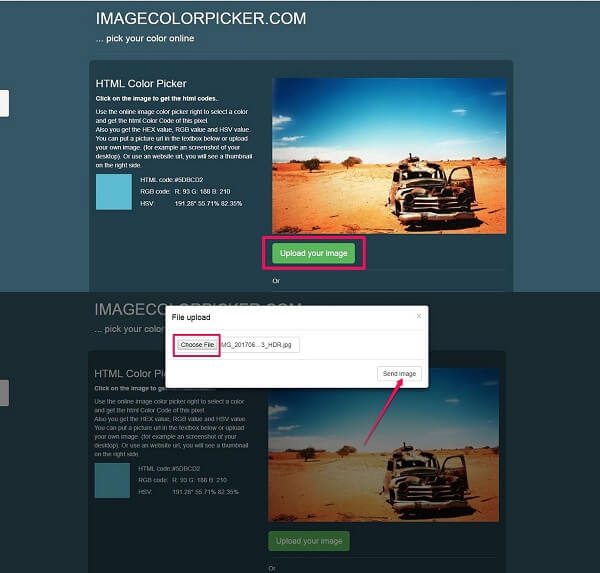
2. Σε αυτήν την οθόνη, θα βρείτε την εικόνα που ανεβάσατε. Κάντε κλικ οπουδήποτε στην εικόνα και ο αντίστοιχος χρωματικός κωδικός θα εμφανιστεί μέσα σε λίγα δευτερόλεπτα. Δυστυχώς, ο κέρσορας στην εικόνα δεν θα είναι ορατός στο συνημμένο στιγμιότυπο οθόνης. Αυτός ο κωδικός θα αποτελείται από Κωδικός HTML/HEX, Κωδικός RGB, και HSV.
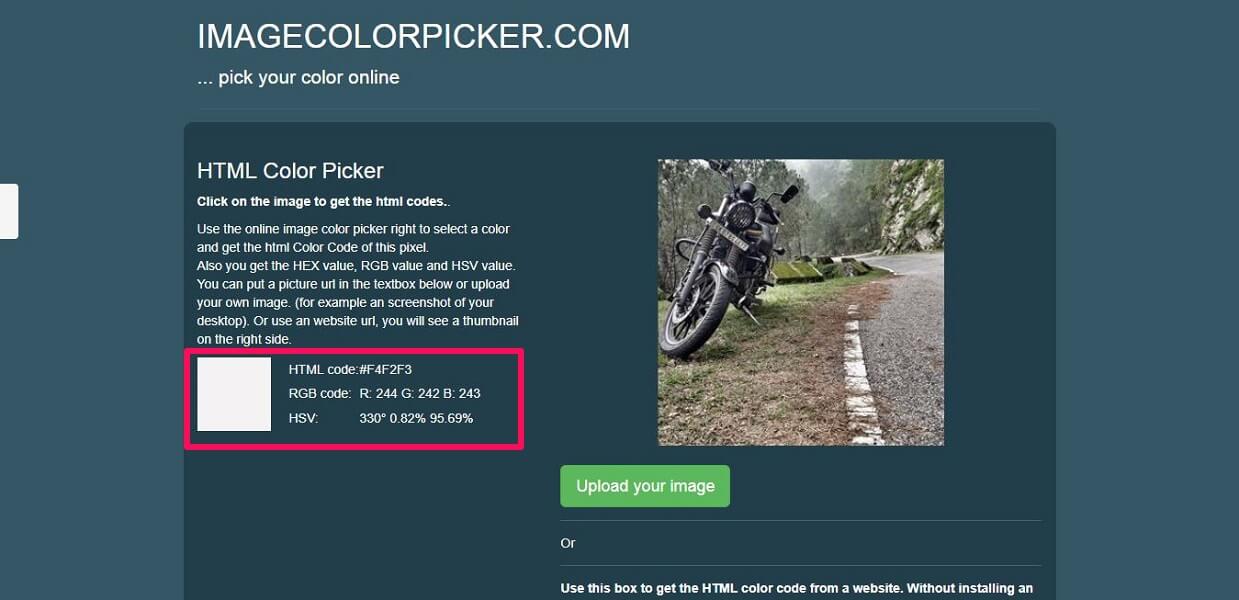
Σημείωση – Μπορείτε επίσης να ανεβάσετε την εικόνα από τη διεύθυνση URL.
Επέκταση Chrome για εύρεση του κώδικα χρώματος στις ιστοσελίδες
Η επέκταση θα επιλέξει τους κωδικούς χρωμάτων αμέσως στο πρόγραμμα περιήγησης Chrome.
1. Εγκαθιστώ ColorZilla Επέκταση Chrome στο Chrome και απλώς κάντε κλικ στο Εικονίδιο ColorZilla στη γραμμή επέκτασης.
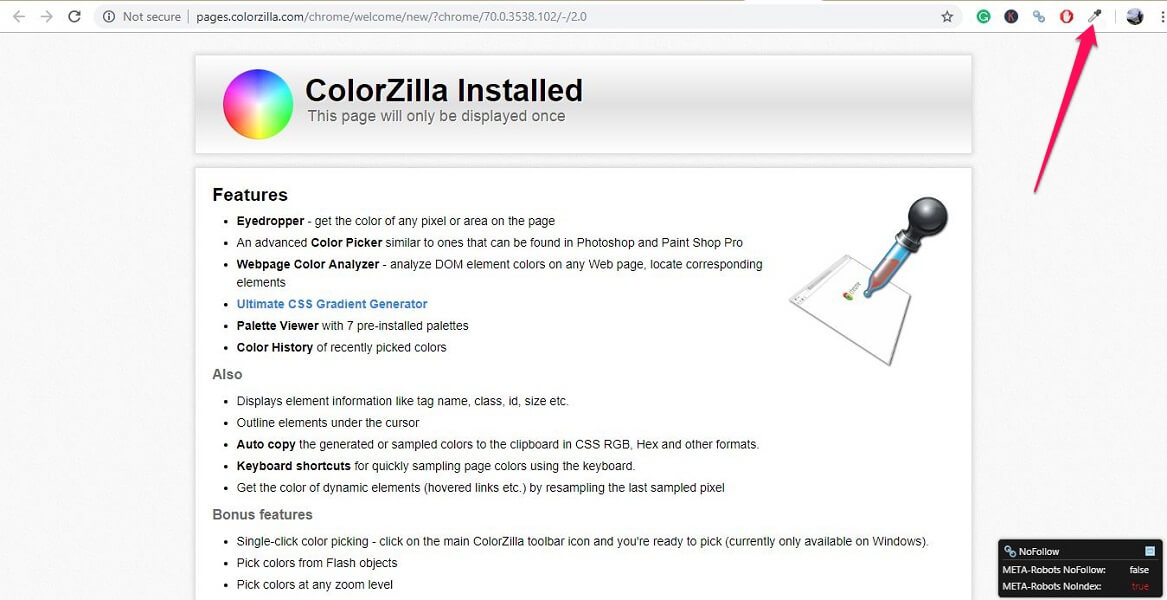
2. Τώρα θα υπάρξει α γραμμή που εμφανίζει τον χρωματικό κώδικα για το συγκεκριμένο pixel οπουδήποτε θα δείξετε το δρομέας του ποντικιού. Αυτή η επέκταση λειτουργεί ως αναλυτής χρωμάτων για τα χρώματα των εικόνων και άλλου περιεχομένου στην ιστοσελίδα.
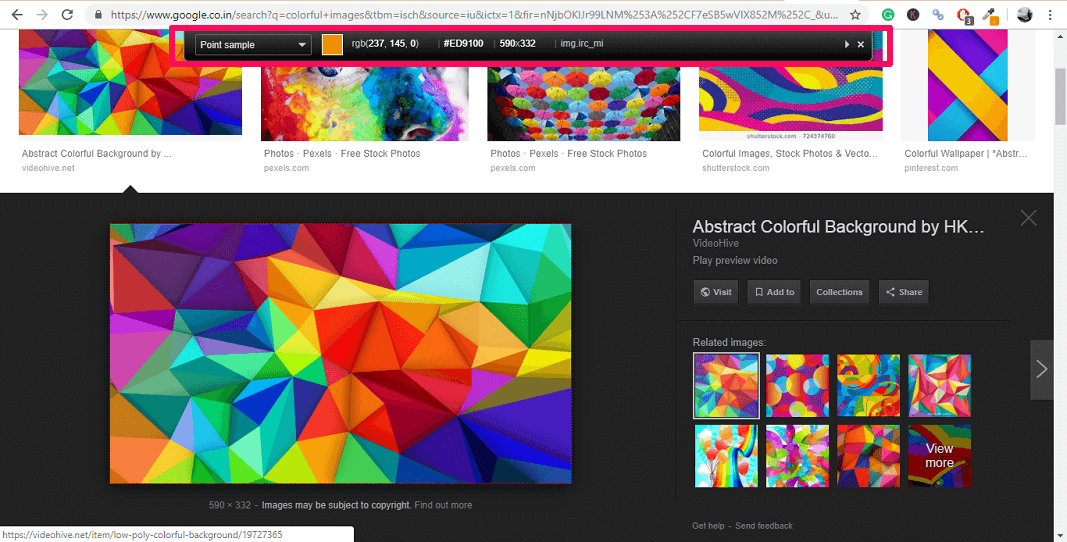
Λάβετε κωδικό χρώματος RGB από το Paint
Εκτός από τις δύο μεθόδους που παρουσιάστηκαν προηγουμένως, μπορείτε επίσης να χρησιμοποιήσετε το Ζωγραφική της Microsoft για να πάρετε το RGB κωδικό της εικόνας και στη συνέχεια μετατρέψτε την στο ισοδύναμό της ΜΑΓΕΎΩ χρησιμοποιώντας κώδικα Μετατροπέας RGB σε HEX ιστοσελίδα.
1. Πρώτα απ ‘όλα, ανοίξτε την εικόνα Χρώμα. Για αυτό, κάντε δεξί κλικ στην εικόνα και μετά μεταβείτε στο Άνοιγμα με > Ζωγραφική.
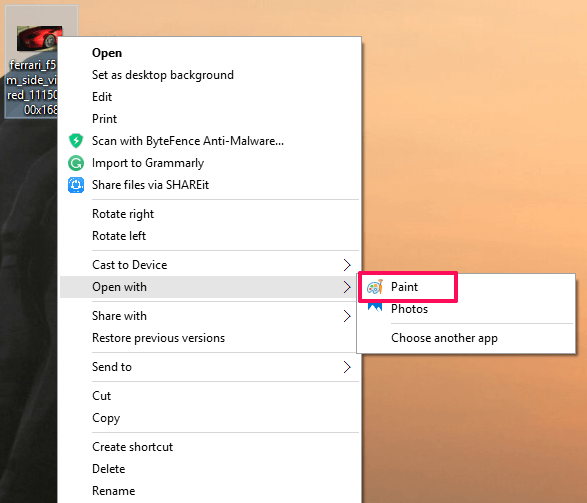
2. Μόλις ανοίξει η εικόνα στο χρώμα, επιλέξτε το Επιλογή χρωμάτων από το Εργαλεία στη γραμμή εργαλείων στο επάνω μέρος.
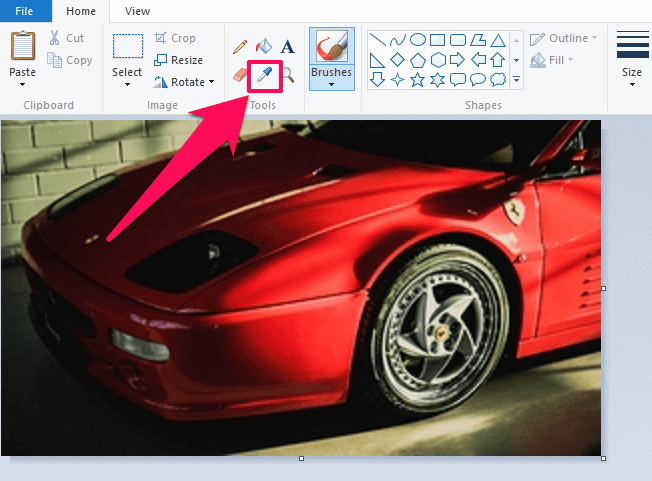
3. Τώρα τοποθετήστε τον επιλογέα χρώματος πάνω από την εικόνα και επιλέξτε ένα χρώμα κάνοντας δεξί κλικ πάνω του. Μετά από αυτό, επιλέξτε Επεξεργασία χρωμάτων από τη γραμμή εργαλείων.
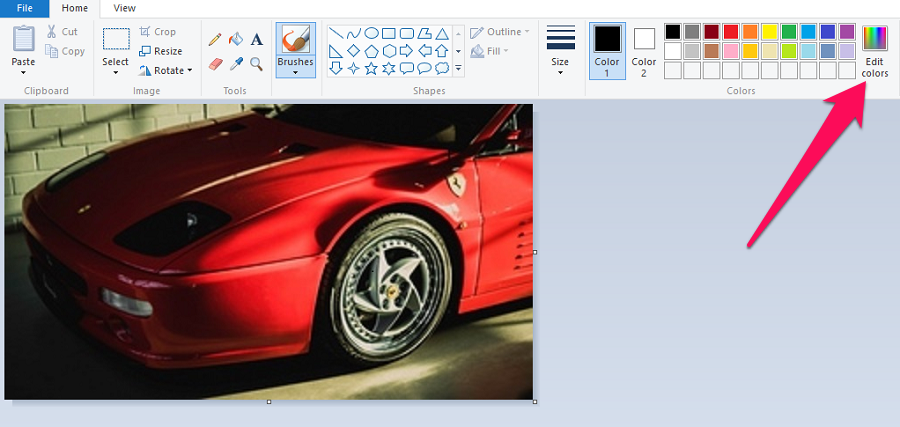
4. Στη συνέχεια, σημειώστε το Κόκκινο πράσινο, και Μπλε κωδικός του επιλεγμένου χρώματος όπως φαίνεται στο παρακάτω στιγμιότυπο οθόνης.

5. Πηγαίνετε στο τον μετατροπέα RGB σε HEX, κάντε κύλιση προς τα κάτω και εισαγάγετε τη σημείωση RGB κωδικό στα αντίστοιχα πεδία τους.
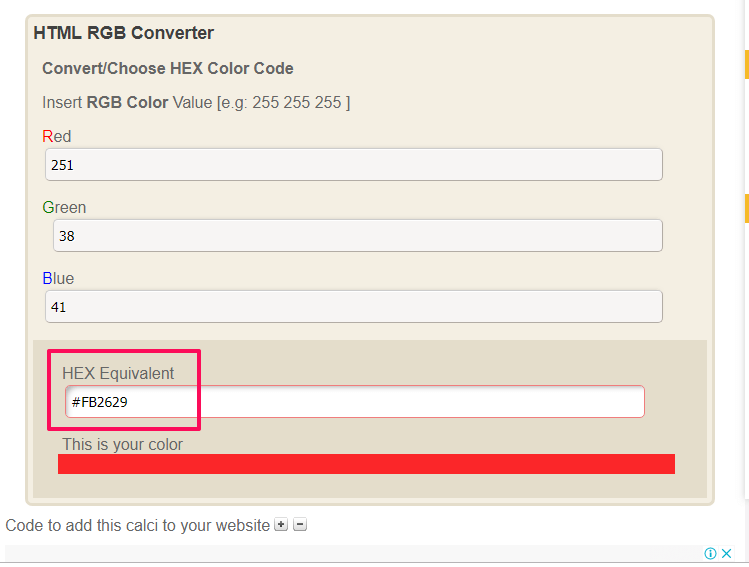
Καθώς το κάνετε αυτό, θα δείτε τον ισοδύναμο κωδικό HEX μαζί με το επιλεγμένο χρώμα στο κάτω μέρος της οθόνης.
Εξαγωγή κώδικα χρώματος από την εικόνα σε Android
Μπορείτε επίσης να λάβετε χρωματικούς κωδικούς από εικόνες στο Android. Υπάρχουν πολλές εφαρμογές επιλογής χρώματος διαθέσιμες στο Play Store, αλλά έχουμε αναφέρει αυτή που λειτουργεί με τον καλύτερο και απλούστερο τρόπο.
1. ανοιχτό Play Store της Google και εγκαταστήστε το Επιλογέας χρώματος RGB app.
2. Τώρα ανοίξτε την εφαρμογή και πατήστε το εικονίδιο φωτογραφίας στο επάνω μέρος για να χρησιμοποιήσετε μια εικόνα από τη συλλογή σας. Ή μπορείτε να επιλέξετε το εικονίδιο της κάμερας για να τραβήξετε μια νέα φωτογραφία.
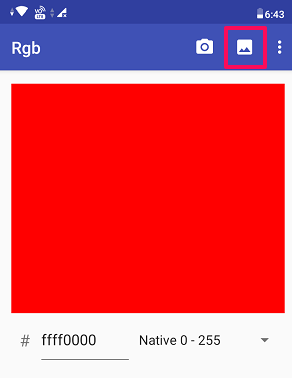
3. Στη συνέχεια, θα δείτε α ροζ εικονίδιο στόχου πάνω από την εικόνα. Προσαρμόστε την εικόνα ανάλογα, έτσι ώστε το χρώμα που θέλετε να επιλέξετε να βρίσκεται κάτω από το εικονίδιο προορισμού.
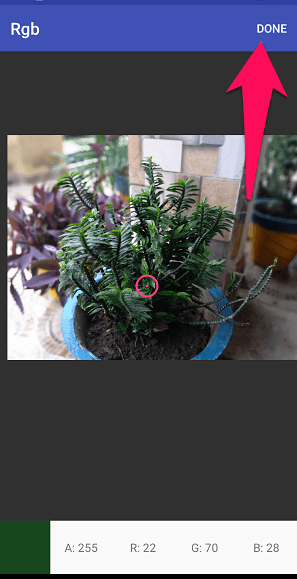
Θα δείτε επίσης τον κωδικό RGB του χρώματος κάτω από τον στόχο στο κάτω μέρος της οθόνης. Μόλις επιλέξετε το χρώμα, πατήστε Ολοκληρώθηκε στην επάνω δεξιά γωνία.
4. Καθώς το κάνετε αυτό, θα δείτε το ΜΑΓΕΎΩ κωδικός του επιλεγμένου χρώματος μαζί με το ίδιο το χρώμα στην οθόνη.
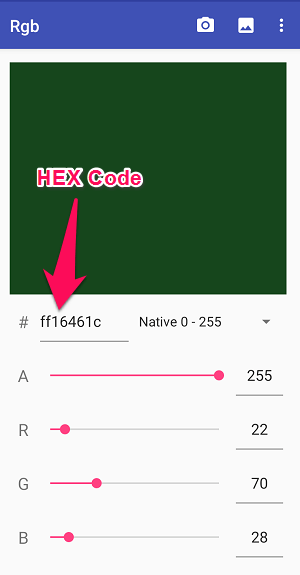
5. Εκτός από το RGB, μπορείτε επίσης να λάβετε τον κωδικό χρώματος για τα εναλλακτικά χρωματικά του μοντέλα όπως HSV και Hsl πατώντας στο εικονίδιο με τις τρεις κουκκίδες στην επάνω δεξιά γωνία.
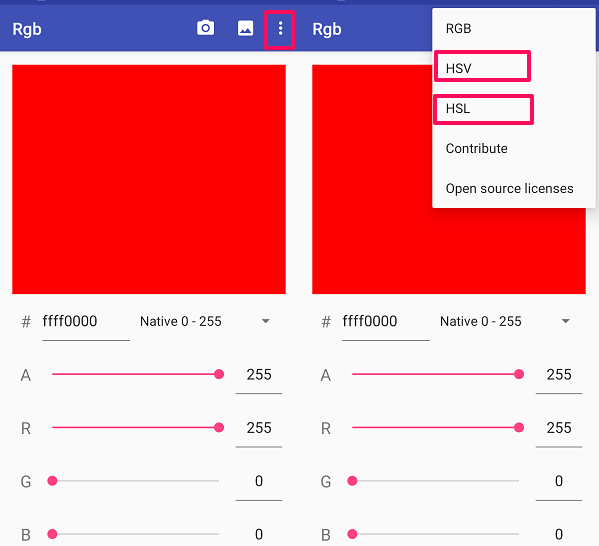
Στο μενού νέων επιλογών, μπορείτε να επιλέξετε ένα από τα δύο HSV or Hsl χρωματικά μοντέλα για να βρείτε τους αντίστοιχους χρωματικούς κωδικούς.
Προσδιορίστε τα χρώματα της εικόνας στο iPhone
Η εφαρμογή που αναφέρεται παραπάνω δεν είναι διαθέσιμη στο App Store και επομένως πρέπει να κατεβάσουμε κάποια άλλη εφαρμογή αναγνωριστικού χρώματος για iOS.
1. ανοιχτό App Store στη συσκευή σας και εγκαταστήστε το Επιλογή χρωμάτων app.
2. Τώρα ανοίξτε την εφαρμογή και από το κάτω μέρος της οθόνης επιλέξτε το Εικόνα εικονίδιο για να ανεβάσετε μια εικόνα στην εφαρμογή από τη συλλογή σας.
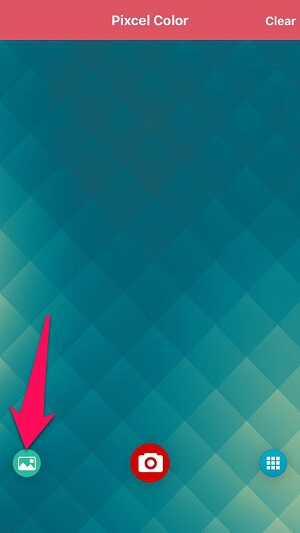
Μπορείτε επίσης να τραβήξετε μια νέα φωτογραφία χρησιμοποιώντας το Φωτογραφική μηχανή εικονίδιο στο κάτω μέρος της οθόνης.
3. Μόλις μεταφορτωθεί η εικόνα, τοποθετήστε το φακό πάνω από την εικόνα για να επιλέξετε ένα χρώμα. Ο RGB και ο αντίστοιχος κωδικός HEX φαίνονται στο κάτω μέρος της οθόνης.

Μόλις προσδιορίσετε το χρώμα, είτε Κλεισιμο or Αποθήκευση το χρώμα για μελλοντική αναφορά. Το αποθηκευμένο χρώμα εμφανίζεται στην αρχική σελίδα της εφαρμογής.
Διαβάστε επίσης: Πώς να αναγνωρίσετε εικόνες που έχουν υποστεί Photoshop
Συμπέρασμα
Αυτές ήταν μερικές μέθοδοι για το πώς μπορείτε να λάβετε τον χρωματικό κώδικα από την εικόνα ή οποιονδήποτε ιστότοπο/ιστοσελίδα. Όχι μόνο σε υπολογιστή με Windows ή Mac, αλλά τώρα μπορείτε επίσης να χρησιμοποιείτε τα smartphone σας για να αναγνωρίζετε τους χρωματικούς κωδικούς από τις εικόνες. Μπορείτε να ενημερώσετε άλλους για αυτές τις συμβουλές κοινοποιώντας αυτό το άρθρο μαζί τους.
πρόσφατα άρθρα